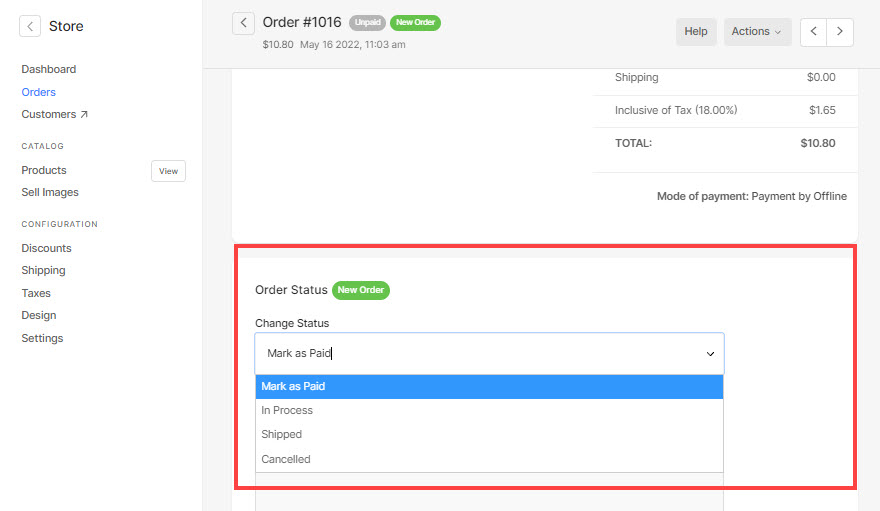Met Pixpa kunt u uw printopdrachten automatiseren door het WHCC-lab aan uw winkel te koppelen.
Om WHCC-bestellingen te kunnen ontvangen, moet u:
- Opzetten WHCC lab.
- Maak een WHCC-prijslijst.
- Maak de voor e-commerce geschikte galerij(en).
- Pas de prijslijst toe op de galerie(s).
- Betaalmethode(n) koppelen.
Als je alles hebt ingesteld en bestellingen bent gaan ontvangen (met WHCC-printproducten), kun je ze bekijken vanaf de Bestellingen pagina van de Shop pagina.
Pixpa stuurt bestel-e-mails naar jou, je klant, je personeel (als je de e-mailadressen van het personeel hebt opgegeven) en het lab waarmee je verbinding hebt gemaakt (als je een lab hebt aangesloten en de bestelling een printproduct bevat).
In dit artikel:
- Bekijk de bestelling.
- Voldoen aan WHCC-item.
- Voldoet aan afbeeldingsdownloaditem.
- Zelfontplooiing item vervullen.
Bekijk je bestelling:
- Enter bestellingen opslaan (1) in de zoekbalk.
- Klik in de gerelateerde resultaten op de Winkel – Bestellingen optie (2) onder Studio-links.

- Je komt nu bij de Bestellingen pagina.
- Klik vanaf hier op een bestelling om deze te bekijken en uit te voeren.
- Een bestelling kan bevatten:
WHCC-product vervullen
- Als u op de specifieke bestelling klikt, ziet u de pagina met bestelgegevens zoals hieronder weergegeven:

- Voor een WHCC-product kunt u het bestand downloaden, de door de klant ingestelde uitsnede bekijken, deze bewerken, het bestand vervangen en goedkeuren en naar het lab sturen om af te drukken.
- Zie hoe u:
- Tijdens het verwerken van de bestelling kan dat altijd update de bestelstatus om uw klant op de hoogte te houden.
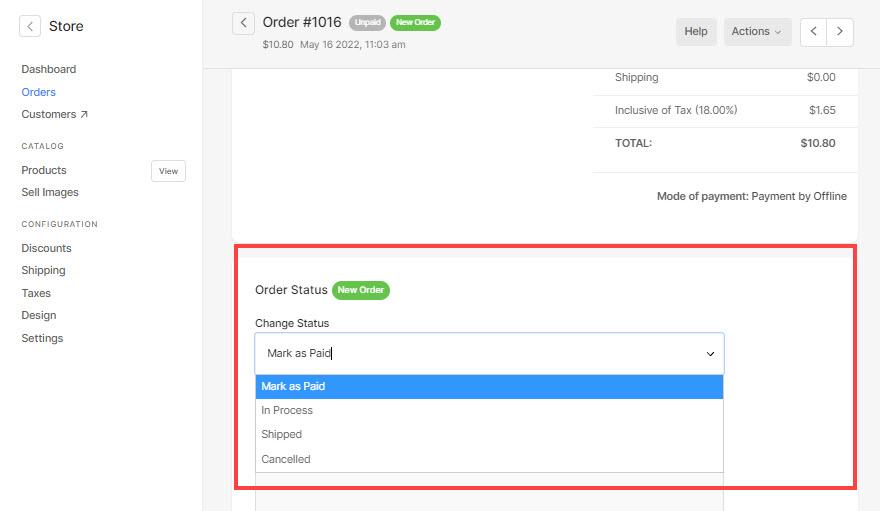
- Zodra u de bestelling hebt goedgekeurd en naar het WHCC-lab hebt verzonden, drukt het lab de bestelling af en verzendt deze naar uw klant.
Voldoet aan het product voor het downloaden van afbeeldingen
- Als een bestelling een digitaal product bevat en er komt een digitale download, dan ziet deze er ongeveer zo uit als de onderstaande bestelling.
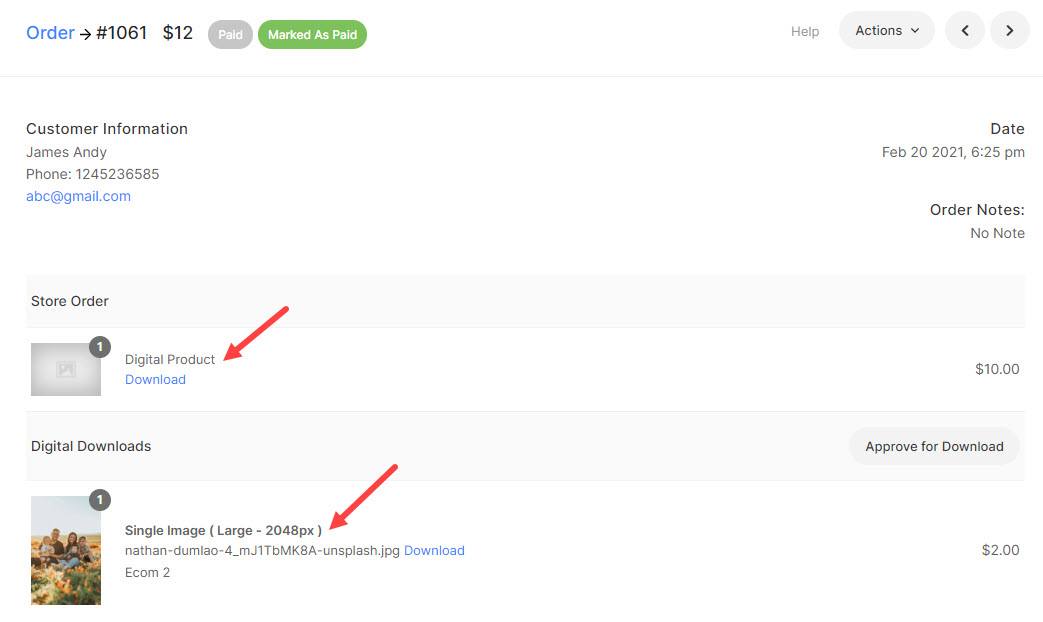
- Wanneer de bestelling is betaald/gemarkeerd als betaald, wordt de downloadlink van de digitaal product zal beschikbaar zijn op de succespagina van de bestelling.
Maar de digitale download (eCommerce-galerijproduct) heeft 2 gevallen:
- Wanneer je hebt gekozen om de digitale downloads automatisch goed te keuren, zodra de bestelling is betaald/gemarkeerd als betaald, worden de downloadlinks op de bestel succespagina.
- Wanneer je hebt gekozen om de digitale downloads te bekijken, moet u de downloads goedkeuren, zelfs als de bestelling is betaald. Om de digitale download goed te keuren, klikt u op de Goedkeuren voor downloaden knop.
Zodra u akkoord gaat, zijn de downloadlinks zichtbaar op de bestel succespagina.
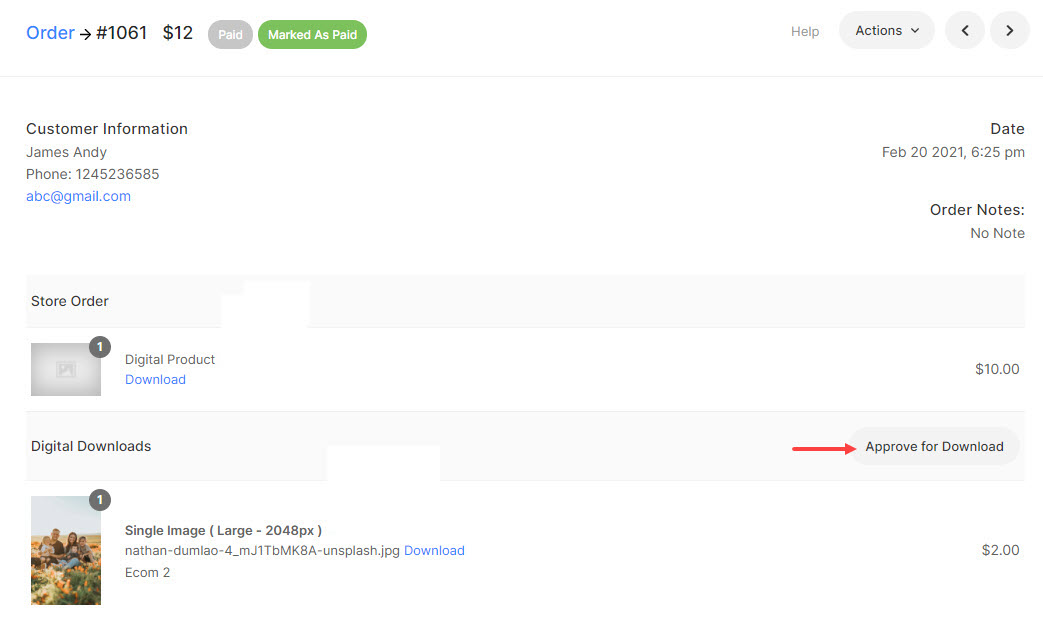
Vervullend Zelfvervullend product
Wanneer u kiest voor de optie voor zelfafhandeling, moet u uw bestellingen persoonlijk afhandelen buiten Pixpa om. U bent verantwoordelijk voor het bestellen van afdrukken bij het door u gekozen lab en beheert de verzending.
Fotografen die de volledige leiding over het orderafhandelingsproces willen nemen, kunnen op deze manier kiezen.
- Wanneer een bestelling met een Self-fulfillment-product binnenkomt, ziet deze er ongeveer uit als de onderstaande bestelling.
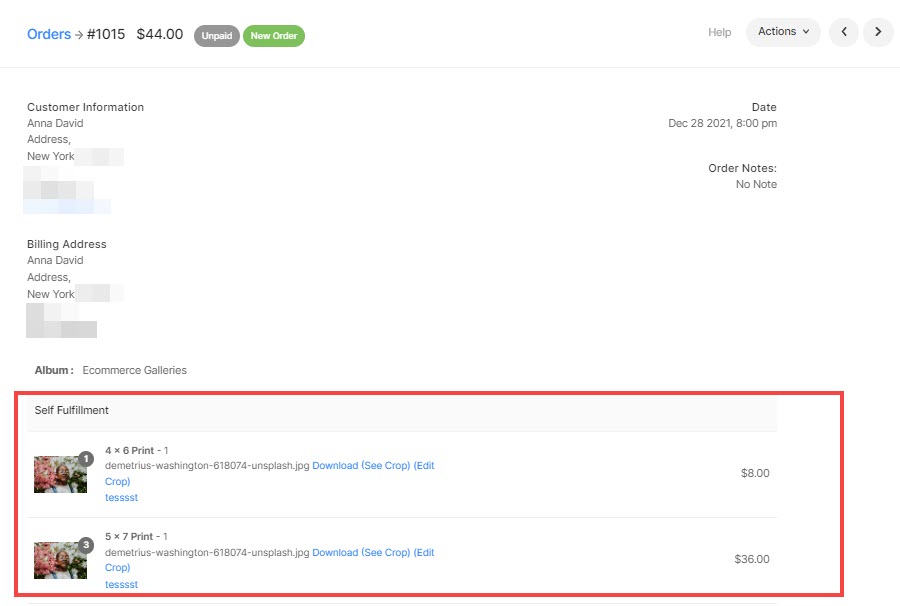
- U kunt de afbeelding bewerken/zien (ingesteld door de klant) en vervolgens de afbeelding downloaden om af te drukken en te verzenden.
- Je moet update de bestelstatus en intiem uw klant handmatig vanuit de Pixpa-studio.